pdf怎样在原内容里加文字

由于电子文档的广泛使用,PDF文件也成为了日常办公中不可缺少的格式之一,在使用中也需要在PDF文档中添加文字,但pdf怎样在原内容里加文字呢?通过万兴PDF编辑器就可以轻松完成。万兴PDF工具具备编辑PDF以及批注PDF等功能,通过编辑和批注,就可以在原内容中添加自己想要的文字。
一、pdf怎样在原内容里加文字
想要在PDF原内容中加文字,就需要专业的PDF编辑工具。目前市场中有很多PDF编辑工具存在,万兴PDF就是其中之一。当需要在PDF原内容中添加文字时,直接使用万兴PDF打开文件,就可以利用该软件的编辑功能添加新的文本,也可以使用批注PDF文件的功能添加注释来完成,这两种方式可以让用户快速的在PDF原内容中添加文字,而万兴PDF全面的功能也可以解决用户在使用PDF格式文件时所遇到的各种问题。
二、怎么在pdf中添加文字
在PDF文件中添加文字分为三种方式:编辑PDF、批注PDF以及转换格式。不同的方式操作步骤会有区别,接下来就以万兴PDF为例,为大家详细的讲解一下这三种添加文字的步骤吧。
方法一:编辑PDF
Step1打开万兴PDF
1.下载并打开万兴PDF软件之后,在首界面点击【PDF编辑】的 功能,系统会提升需要打开PDF文件,根据系统提升进行操作即可。
Step2编辑模式
2.在PDF文件的上方,需要先找到【阅读/编辑】的开关,并将开关滑动到编辑模式,这样才能成功的对PDF文件进行编辑。
Step3添加文本
3.再次点击【编辑】,我们可以看到下方有多个小工具的存在,由于我们需要在原本中添加文字,这时就需要点击【添加文本】。

Step4添加文字
4.使用鼠标选择文字添加的位置,就可以在原文中输入新的文字了,在添加文字时,也可以更改文字的大小和颜色等等。

方法二:批注PDF
Step1打开文件
1.利用万兴PDF工具打开需要添加文字的文件后,在页面上方点击【注释】的功能,就可以看到便签、打字机、文本框、区域高亮等功能存在。
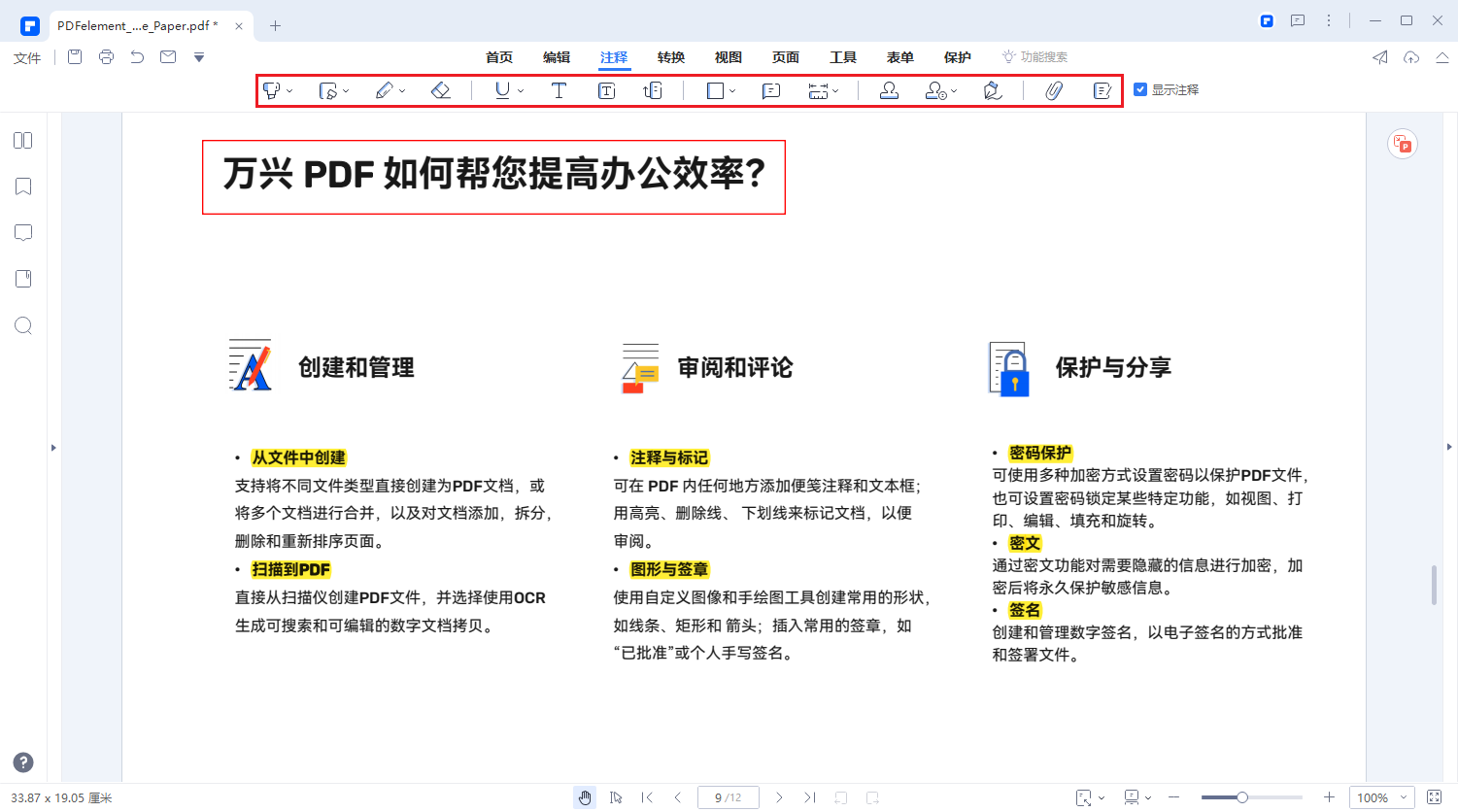
Step2添加文字
2.点击打字机、便签或文本框,都可以使用鼠标点击需要添加文字的地方,并双击在文本框中添加注释,也可以进入到选择模式,对注释的内容进行移动或复制。
方法三:转换PDF
Step1打开PDF文件
1.打开PDF文件之后,在页面上方点击【转换】,也可以直接在万兴PDF的首界面点击【转换PDF】的功能。

Step2选择转换格式
2.在页面中选择需要转换的文件格式,这里可以选择转换为word、Excel等多种格式,选择之后,就可以对将文件的格式进行转换。
Step3添加文字
3.转换成功,就可以在原内容中添加文字了,文字添加成功,再次将文件转换成PDF格式即可。
以上这几种方式都可以成功的在PDF原内容中添加文字,还不清楚pdf怎样在原内容里加文字的小伙伴,不妨下载万兴PDF尝试一下。万兴PDF专业的编辑功能,让用户快速的在文件内容进行编辑,也可以实现PDF文件的其他操作,解决工作PDF文件所带来的困扰。

